Das Aufschalten eines Windows Users auf ein Remote Windows PC per RDP (Remote Desktop Protocol) gehört heute zu den Standardaufgaben eines Admins. Microsoft entwickelt seit Jahren das RDP-Protocol weiter und es kommen auch immer wieder neu Funktionen hinzu. Seit einiger Zeit unterstützt das RDP-Protokoll auch das Durchschleifen von lokalen Gerätes des PC´s, der die RDP-Sitzung initiert. Folgende Geräte können in die RDP-Session umgeleitet werden:
- Audio und Videowiedergabe
- Audioaufnahme
- Zwischenablage
- COM-Anschlussumleitung
- Laufwerksumleitung
- LPT-Anschlussumleitung
- Smartcards
Die gängigste Umleitung ist die Umleitung bzw. das Durchschleifen der lokalen Laufwerke in die RDP-Session. Dies kann dann nach dem Aufschalten eines Windows 10 Clients auf einen Windows Server 2012 R2 wie folgt aussehen:
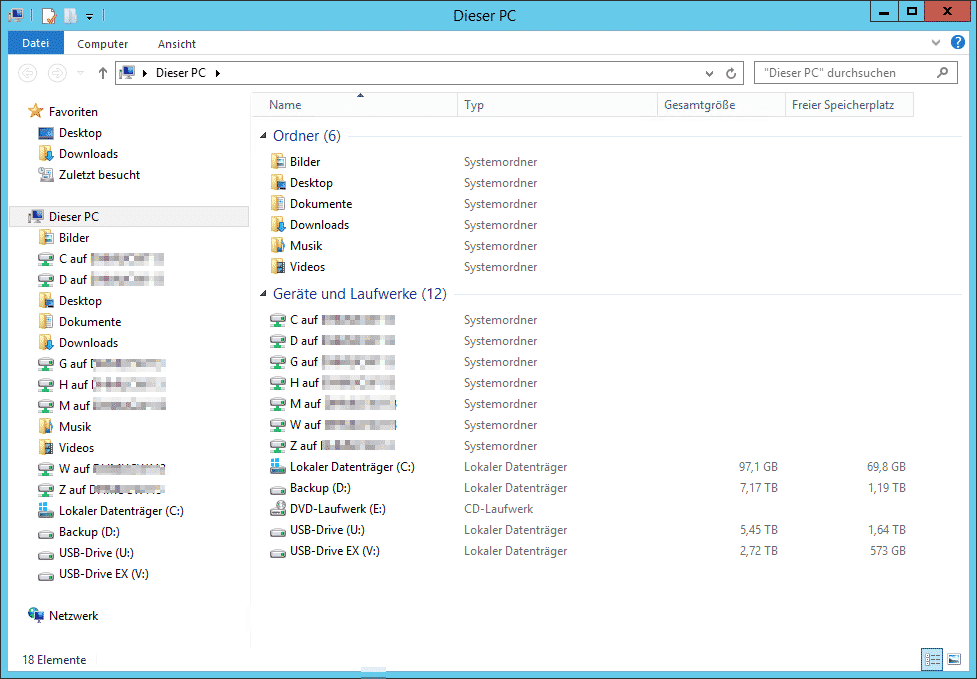
Diese Laufwerksumleitung in der RDP-Sitzung kann teilweise doch recht unschön sein, denn es erweitert den Explorer des RDP-Hosts um die Anzahl der lokalen Laufwerke, die der Admin dann aber in der Regel gar nicht benötigt. Diese Laufwerksumleitung in die RDP-Sitzung und alle weiteren RDP-Umleitungen kann der Administrator aber auch per Gruppenrichtlinie ausschalten. Dazu ist der Editor für die lokale Gruppenrichtlinie aufzurufen mit „gpedit.msc„.
Danach müsst Ihr in folgenden Pfad wechseln.
Computerkonfiguration / Administrative Vorlagen / Windows-Komponenten / Remotedesktopdienste / Remotedesktopsitzungs-Host / Geräte- und Ressourcenumleitung
Dort ist der Punkt „Laufwerkumleitung nicht zulassen“ zu aktivieren. Danach müsst Ihr Euch einmal vom RDP-Host abmelden und neu anmelden, danach sieht der Explorer ohne die durchgeschleiften Laufwerke viel übersichtlicher aus.
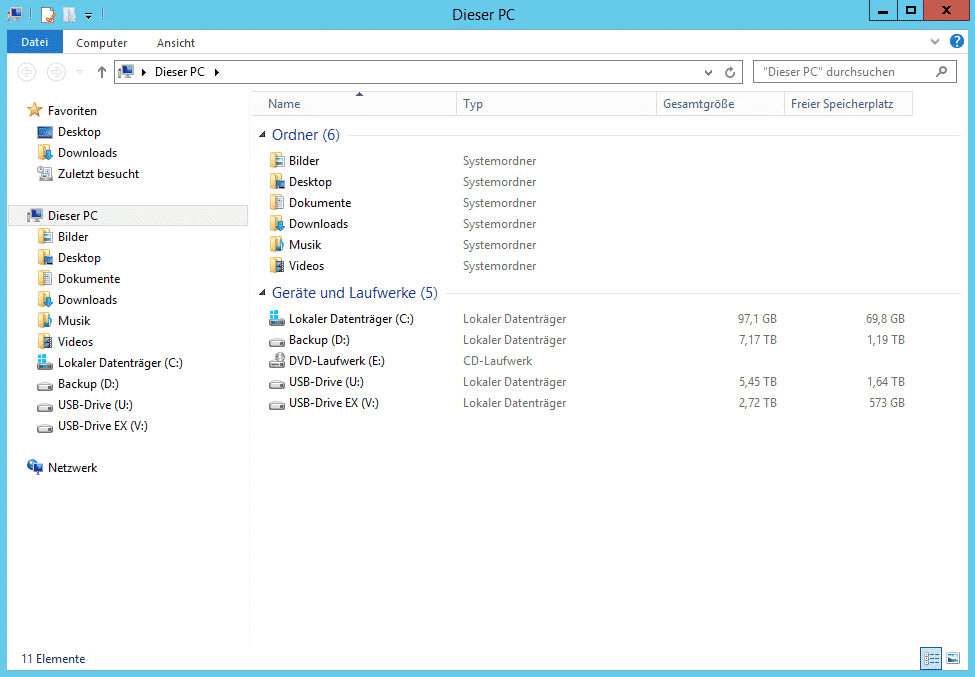
Ihr könnt ja auch mal die anderen Optionen in den Gruppenrichtlinien ausprobieren. Wir deaktivieren oftmals auch das Umleiten der lokalen in die RDP-Sitzung.



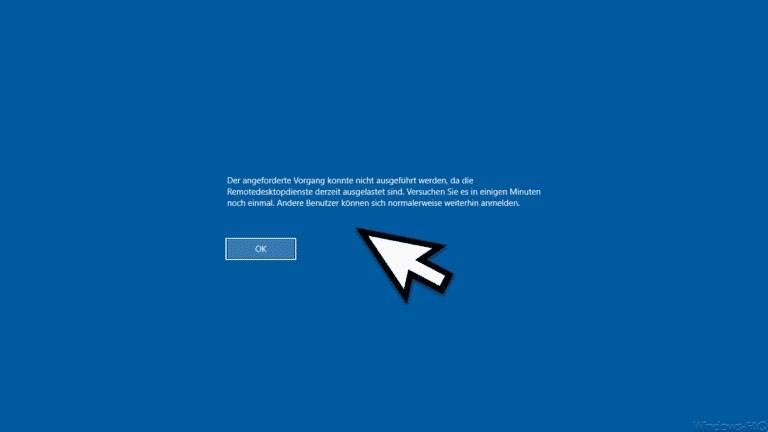
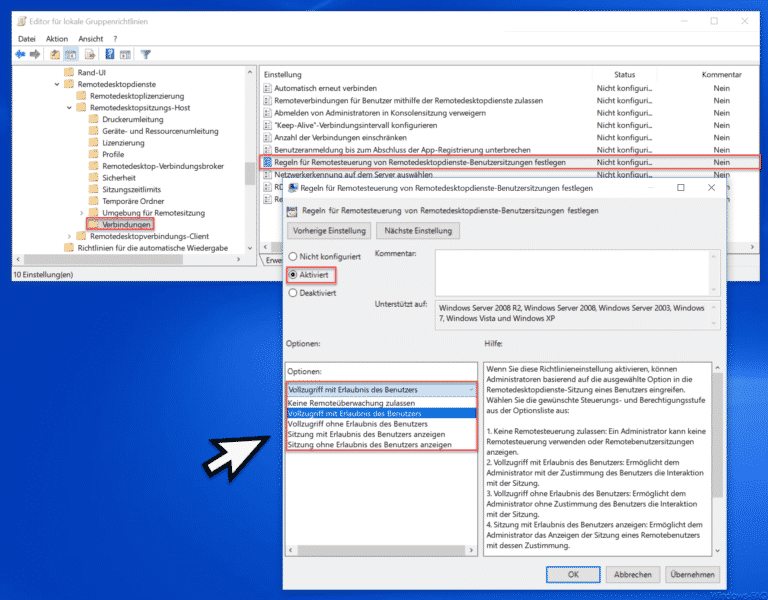

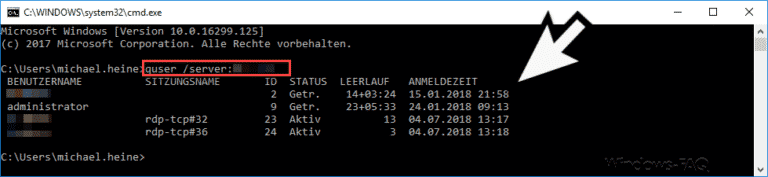

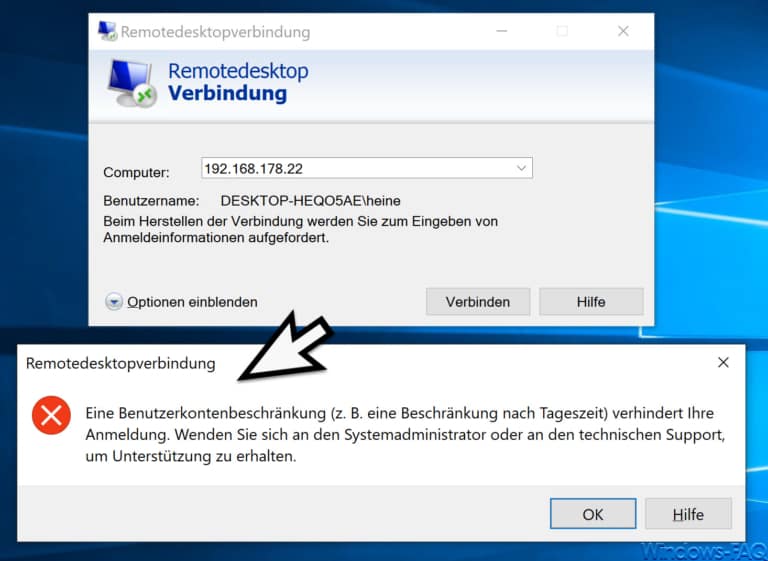
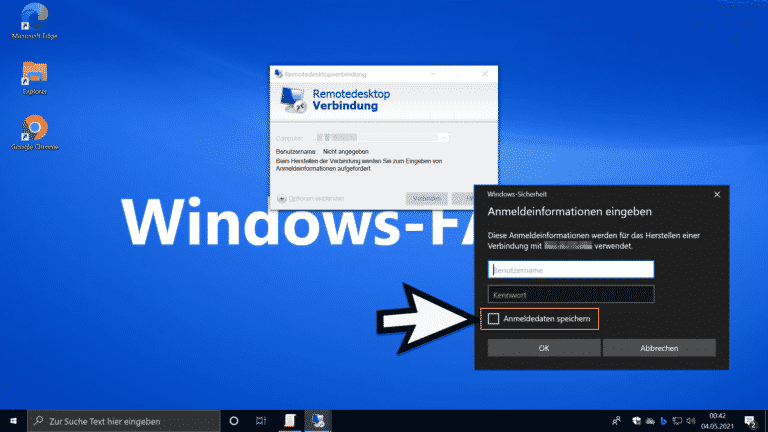
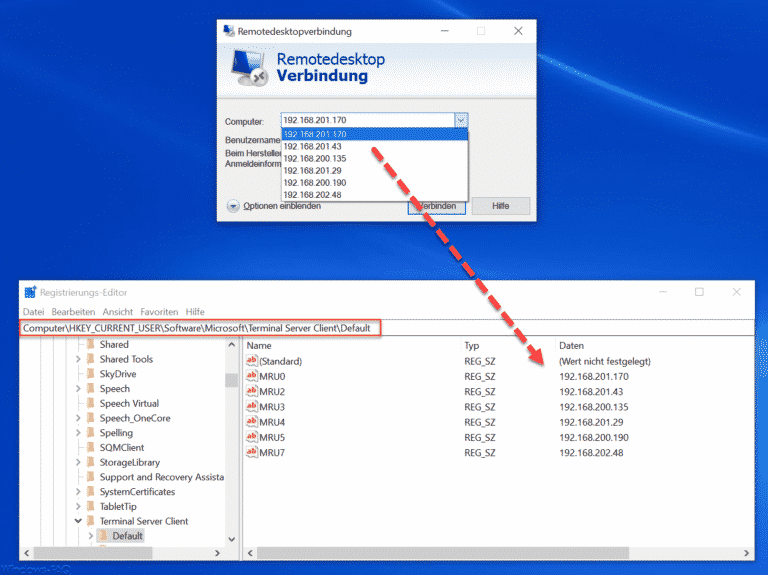
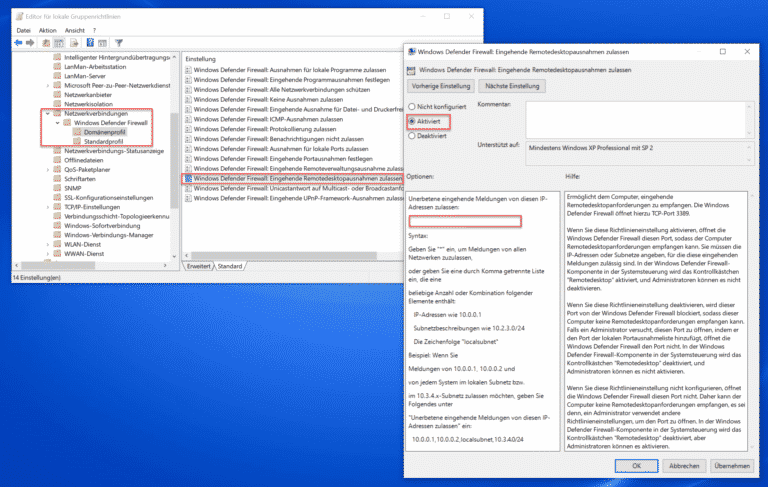

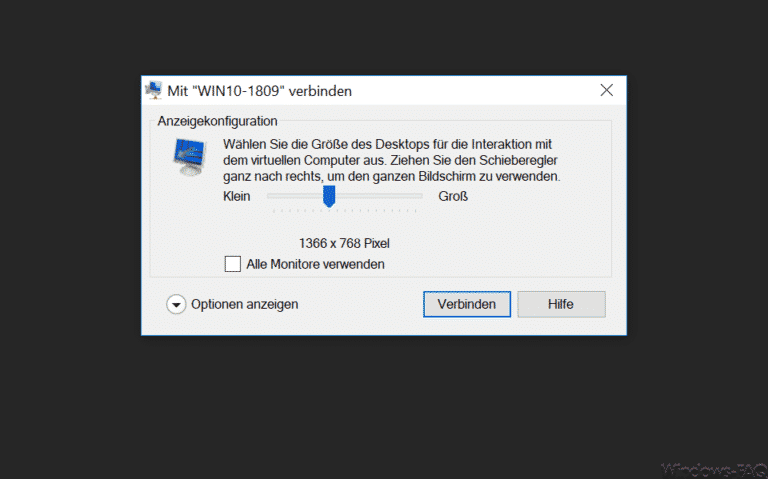

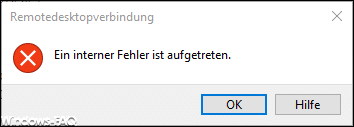




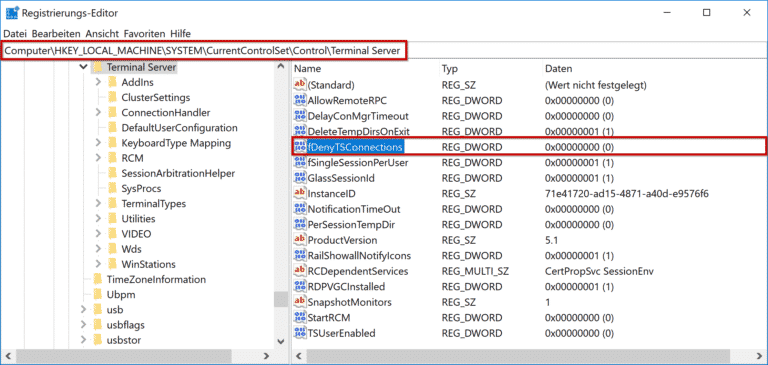
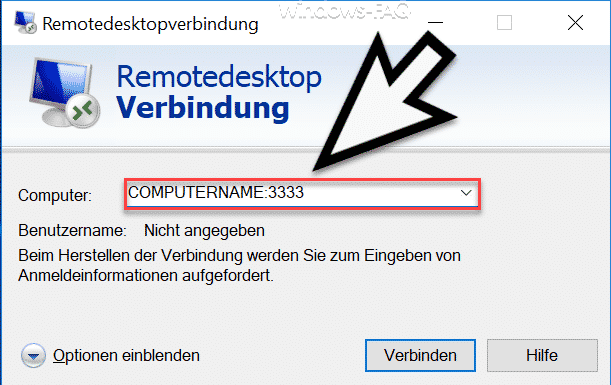
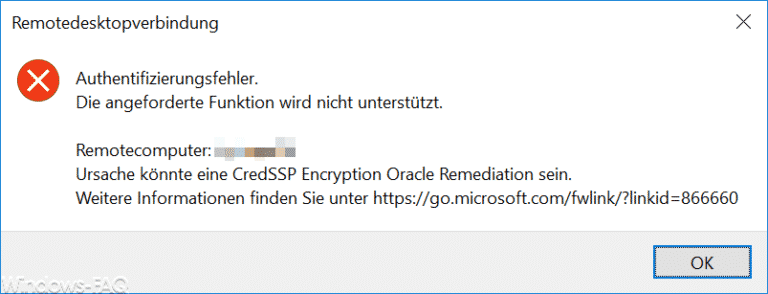
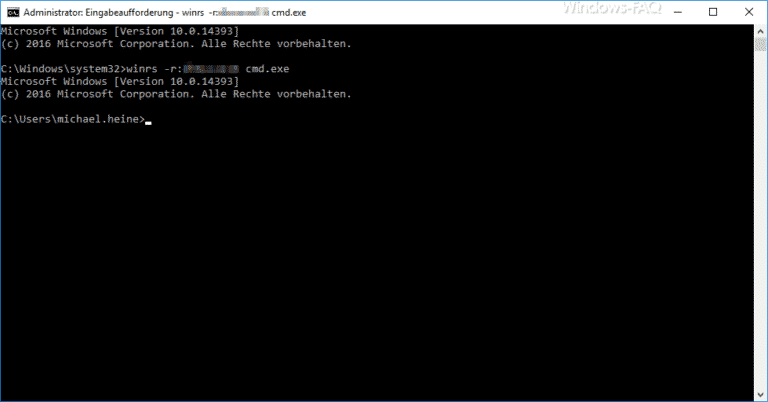
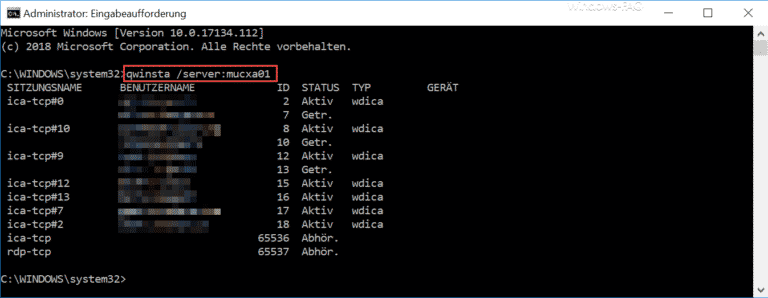


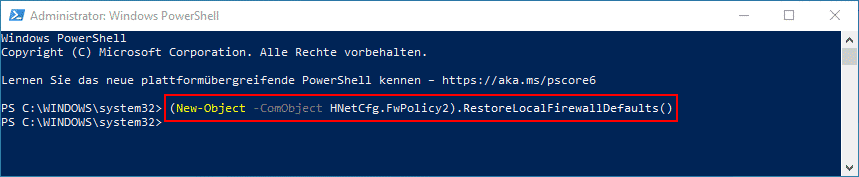





Neueste Kommentare